
Соседка попросила вставить в ее компьютер новую батарейку.
Около года назад какой-то умелец ее вытащил.
Какая батарейка там используется?
Можно ли как-то узнать нужную маркировку?
Батарейка, известная как «батарейка для биоса», в материнской плате предназначена для поддержания работоспособности CMOS-памяти компьютера.
CMOS-память в свою очередь хранит параметры конфигурации ПК (значения BIOS Setup) и системного таймера.
Объем памяти CMOS составляет всего 256 байт, поэтому потребление энергии незначительное.
Некоторые полагают, что это аккумулятор, это не верно, т.к. подзарядка в материнской плате не предусмотрена.
В качестве батарейки в материнских платах используются марганцево-диоксидные литиевые батареи типов: CR2025, CR2025 и CR2035.
Различаются они по емкости и высоте (толщине).
В самой маркировке уже указаны их размеры: диаметр имеют одинаковый — 20 мм, CR2025 имеет высоту 2,5 мм (емкость — 160 мАч), CR2032 — высота 3,2 мм (емкость — 225 мАч), а CR2035 — высота 3,5 мм (емкость — 280 мАч).
Напряжение питания батареи должно быть в диапазоне 3,3 В — 2,75 В.
Производитель батареи существенной роли не играет, т.к. по качеству они все примерно одинаковы и новой батареи хватает на срок от 2 до 5 лет, но известные «бренды» более успокаивающе действуют на нервную систему пользователей.
Стоимость батарейки примерно 20-30 рублей.
О необходимости замены батарейки говорят такие симптомы:
— постоянно сбиваются время и дата или постоянно отстают от текущих.
— при попытке открыть некоторые сайты, браузер предупреждает о просроченных сертификатах этих сайтов.
— антивирус постоянно ругается на устаревшие антивирусные базы, а если антивирус платный, то может слететь лицензионный ключ, т.к. срок его еще не наступил.
— некоторые программы просто отказываются запускаться.
— на экран могут выводиться следующие сообщения:
• Press F1 to CMOS setup
• CMOS Battery Failed
• CMOS Battery State Low
• System Battery Is Dead
• System Battery Is Dead – Replace And Run Setup
• CMOS Battery Has Failed
• State Battery CMOS Low
• CMOS Checksum Bad
• CMOS Checksum Error
• CMOS Checksum Failure
• CMOS Checksum Error – Default Loaded
• System CMOS Checksum Bad
• CMOS Date/Time Not Set
• CMOS Time and Date Not Set
• Real Time Clock Error
• Real Time Clock Failure
• CMOS System Option Not Set
• EISA CMOS In operational
• EISA Configuration Checksum Error
Пора менять батарейку, бежим в магазин и покупаем новую.
Замена батарейки не представляет особого труда, только нужно выполнить определенные правила:
1. Перезапускаем компьютер и, удерживая клавишу «Delete» (Del), заходим в BIOS.
Необходимо переписать установки BIOSa на бумажку, т.к. при замене батарейки установки BIOS сбрасываются по-умолчанию.
2. Выключаем компьютер, переключатель питания на БП переводим в положение «Выкл» и вытаскиваем вилку шнура питания из розетки электросети.
Далее желательно не торопиться и сделать пятиминутный «перекур».
3. Затем снимаем боковую крышку системного блока и ищем батарейку на материнской плате. Там она одна, не перепутаете.
4. Аккуратно извлекаем батарейку, оттянув в сторону защелку, и устанавливаем новую.

5. Устанавливаем боковую крышку системного бока, подключаем к нему питание электросети.
6. Включаем компьютер и при загрузке жмем клавишу «Delete» (Del), откроется BIOS, устанавливаем текущие время и дату, а также данные, согласно вашим записям.
Далее переходим на вкладку «Exit» и сохраняем изменения — «Exit & Save Changes» — «ОК».
После перезагрузки компьютера все должно запуститься.
Драйвер Game Ready GeForce 441.41 WHQL
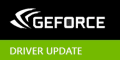
Драйвер Game Ready GeForce 441.41 WHQL включает поддержку Halo: Reach и Quake II RTX v1.2 Update.
Переведут ли Andro >
На конференции Linux Plumbers в этом году инженеры Google провели переговоры на тему перевода Andro >Читать далее
Драйвер AMD Radeon Software Adrenalin Edition 19.11.3

В драйвере AMD Radeon Software Adrenalin Edition 19.11.3 добавлена поддержка технологии DirectX 12 в игре Fortnite.
Сбой при установке обновлений в Windows 10

При попытке установить обновления из Центра обновления Windows 10 может появиться сообщение: «Сбой обновлений с ошибками: 0x80073701, 0x800f0988».
Пакет драйверов Intel Graphics Windows 10 DCH 26.20.100.7463

14 ноября 2019 г. компания Intel представила пакет графических драйверов версии DCH 26.20.100.7463 для 64-битных систем Windows 10.
© 2000-2019 


Соседка попросила вставить в ее компьютер новую батарейку.
Около года назад какой-то умелец ее вытащил.
Какая батарейка там используется?
Можно ли как-то узнать нужную маркировку?
Батарейка, известная как «батарейка для биоса», в материнской плате предназначена для поддержания работоспособности CMOS-памяти компьютера.
CMOS-память в свою очередь хранит параметры конфигурации ПК (значения BIOS Setup) и системного таймера.
Объем памяти CMOS составляет всего 256 байт, поэтому потребление энергии незначительное.
Некоторые полагают, что это аккумулятор, это не верно, т.к. подзарядка в материнской плате не предусмотрена.
В качестве батарейки в материнских платах используются марганцево-диоксидные литиевые батареи типов: CR2025, CR2025 и CR2035.
Различаются они по емкости и высоте (толщине).
В самой маркировке уже указаны их размеры: диаметр имеют одинаковый — 20 мм, CR2025 имеет высоту 2,5 мм (емкость — 160 мАч), CR2032 — высота 3,2 мм (емкость — 225 мАч), а CR2035 — высота 3,5 мм (емкость — 280 мАч).
Напряжение питания батареи должно быть в диапазоне 3,3 В — 2,75 В.
Производитель батареи существенной роли не играет, т.к. по качеству они все примерно одинаковы и новой батареи хватает на срок от 2 до 5 лет, но известные «бренды» более успокаивающе действуют на нервную систему пользователей.
Стоимость батарейки примерно 20-30 рублей.
О необходимости замены батарейки говорят такие симптомы:
— постоянно сбиваются время и дата или постоянно отстают от текущих.
— при попытке открыть некоторые сайты, браузер предупреждает о просроченных сертификатах этих сайтов.
— антивирус постоянно ругается на устаревшие антивирусные базы, а если антивирус платный, то может слететь лицензионный ключ, т.к. срок его еще не наступил.
— некоторые программы просто отказываются запускаться.
— на экран могут выводиться следующие сообщения:
• Press F1 to CMOS setup
• CMOS Battery Failed
• CMOS Battery State Low
• System Battery Is Dead
• System Battery Is Dead – Replace And Run Setup
• CMOS Battery Has Failed
• State Battery CMOS Low
• CMOS Checksum Bad
• CMOS Checksum Error
• CMOS Checksum Failure
• CMOS Checksum Error – Default Loaded
• System CMOS Checksum Bad
• CMOS Date/Time Not Set
• CMOS Time and Date Not Set
• Real Time Clock Error
• Real Time Clock Failure
• CMOS System Option Not Set
• EISA CMOS In operational
• EISA Configuration Checksum Error
Пора менять батарейку, бежим в магазин и покупаем новую.
Замена батарейки не представляет особого труда, только нужно выполнить определенные правила:
1. Перезапускаем компьютер и, удерживая клавишу «Delete» (Del), заходим в BIOS.
Необходимо переписать установки BIOSa на бумажку, т.к. при замене батарейки установки BIOS сбрасываются по-умолчанию.
2. Выключаем компьютер, переключатель питания на БП переводим в положение «Выкл» и вытаскиваем вилку шнура питания из розетки электросети.
Далее желательно не торопиться и сделать пятиминутный «перекур».
3. Затем снимаем боковую крышку системного блока и ищем батарейку на материнской плате. Там она одна, не перепутаете.
4. Аккуратно извлекаем батарейку, оттянув в сторону защелку, и устанавливаем новую.

5. Устанавливаем боковую крышку системного бока, подключаем к нему питание электросети.
6. Включаем компьютер и при загрузке жмем клавишу «Delete» (Del), откроется BIOS, устанавливаем текущие время и дату, а также данные, согласно вашим записям.
Далее переходим на вкладку «Exit» и сохраняем изменения — «Exit & Save Changes» — «ОК».
После перезагрузки компьютера все должно запуститься.
Драйвер Game Ready GeForce 441.41 WHQL
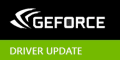
Драйвер Game Ready GeForce 441.41 WHQL включает поддержку Halo: Reach и Quake II RTX v1.2 Update.
Переведут ли Andro >
На конференции Linux Plumbers в этом году инженеры Google провели переговоры на тему перевода Andro >Читать далее
Драйвер AMD Radeon Software Adrenalin Edition 19.11.3

В драйвере AMD Radeon Software Adrenalin Edition 19.11.3 добавлена поддержка технологии DirectX 12 в игре Fortnite.
Сбой при установке обновлений в Windows 10

При попытке установить обновления из Центра обновления Windows 10 может появиться сообщение: «Сбой обновлений с ошибками: 0x80073701, 0x800f0988».
Пакет драйверов Intel Graphics Windows 10 DCH 26.20.100.7463

14 ноября 2019 г. компания Intel представила пакет графических драйверов версии DCH 26.20.100.7463 для 64-битных систем Windows 10.
© 2000-2019 

Всем привет. В данном посте поговорим о батарейке на материнской плате. Зачем она нужна? Довольно популярный вопрос, не так ли? Но многие даже не догадываются, что в системном блоке компьютера, на материнской плате может находиться батарейка. Действительно, зачем она там? В компьютере есть две вещи, которые требуют постоянного питания.
Это встроенный таймер (одна из задач которого – показывать правильное время на компьютере) и микросхема CMOS памяти, в которой хранится конфигурация BIOS. Для подачи на них постоянного питания (даже при отключенном от розетки компьютере) используют обычную батарейку типа CR2032.
Их еще называют «таблетки». Такой батарейки хватит лет на 5, а то и больше. Но если батарейка разрядилась – ее нужно заменить. Компьютер при разряженной батарейке работать будет, но это вызовет у Вас определенные неудобства.
Батарейка на материнской плате. Зачем она нужна?
Основные симптомы разряда батарейки
- Вы увидели при запуске компьютера надпись «CMOS battery failed»
- У Вас постоянно сбивается день недели и время на компьютере
Покупка батарейки осуществляется в любом промышленном или компьютерном магазине. Не вдавайтесь в подробности, многие продавцы не очень компетентны в таких вопросах и могут Вас не понять. Особенно если это не компьютерный, а обычный магазин. Просто скажите, что Вам нужна «батарейка-таблетка» CR2032.
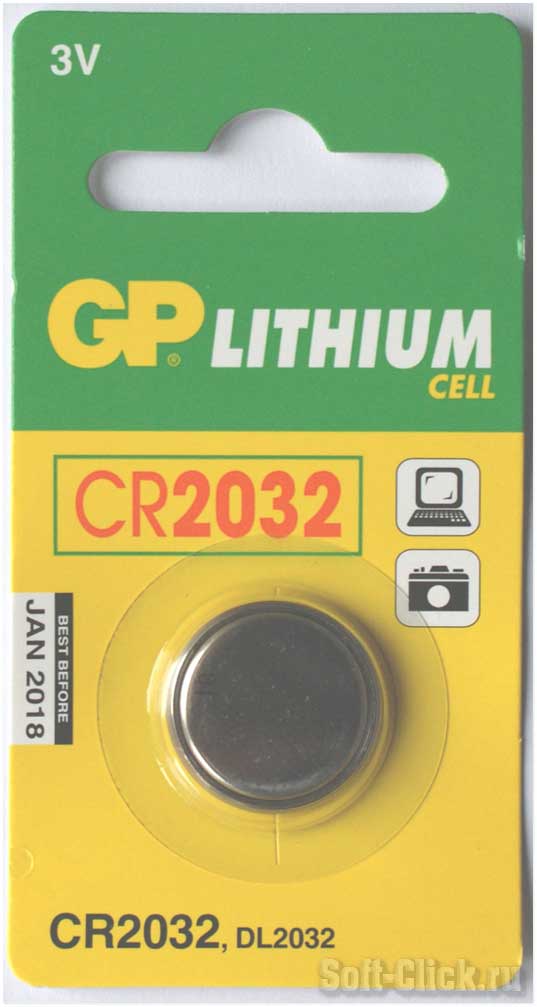 Обязательно отключите компьютер от питания, вынув вилку с розетки. Затем, смотря на переднюю часть системного блока, снимите его левую крышку и положите, для удобства, на правый бок.
Обязательно отключите компьютер от питания, вынув вилку с розетки. Затем, смотря на переднюю часть системного блока, снимите его левую крышку и положите, для удобства, на правый бок.

Замени батарейки на материнской плате
На материнской плате Вы легко заметите круглую блестящую батарейку. С помощью пинцета или тонкой отвертки отодвиньте удерживающую скобу и, одновременно, подцепите «таблетку».
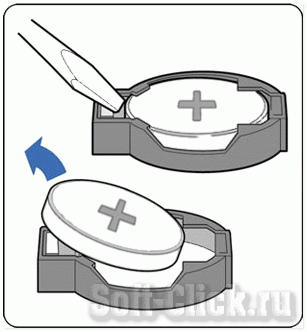 Распечатайте новую батарейку, вставьте ее одной стороной в пазы с противоположной стороны удерживающей скобы и нажмите пальцем до полной фиксации (услышите щелчок). Батарейка обязательно должна плотно защёлкнуться удерживающимися скобами.
Распечатайте новую батарейку, вставьте ее одной стороной в пазы с противоположной стороны удерживающей скобы и нажмите пальцем до полной фиксации (услышите щелчок). Батарейка обязательно должна плотно защёлкнуться удерживающимися скобами.
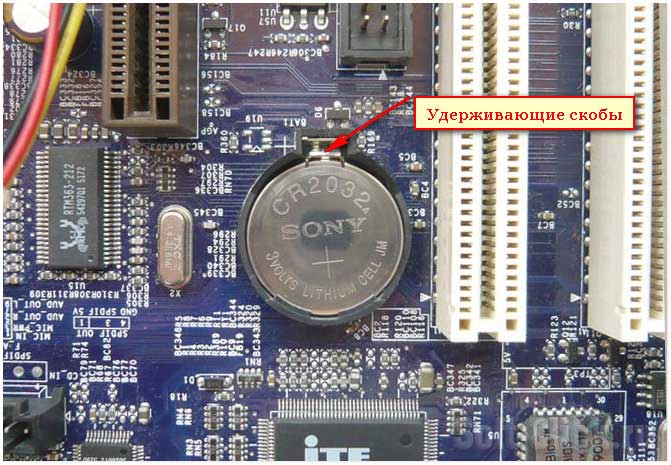 Поставьте корпус в вертикальное положение, прикрутите левую крышку и подключите системный блок к сети. После включения, Вам нужно будет один раз выставить правильные дату и время.
Поставьте корпус в вертикальное положение, прикрутите левую крышку и подключите системный блок к сети. После включения, Вам нужно будет один раз выставить правильные дату и время.
Заключение
При замене батарейки, естественно, сбиваются настройки BIOS, так что если Вы проводили там какие-то изменения, то Вам нужно их сделать повторно. На этом у меня всё.

